@State
@State private var isPlaying = false
在前面的文章我已用过@State属性,使用@State修饰某个属性后,SwiftUI将会把该属性存储到一个特殊的内存区域内,并且这个区域和View struct是隔离的;
当@State修饰的属性的值发生变化后,SwiftUI会根据该属性重新绘制视图;
举个例子:
struct ContentView: View {
@State var buttonTaped = false
var body: some View {
VStack{
Button {
self.buttonTaped.toggle()
} label: {
Text(buttonTaped ? "你好" : "Hello World")
}
Button {
self.buttonTaped.toggle()
} label: {
Text(buttonTaped ? "你好" : "Hello World")
}
Button {
self.buttonTaped.toggle()
} label: {
Text(buttonTaped ? "你好" : "Hello World")
}
Button {
self.buttonTaped.toggle()
} label: {
Text(buttonTaped ? "你好" : "Hello World")
}
}
//渲染颜色
.tint(.purple)
// 按钮样式 .bordered、.borderless 和 .plain
.buttonStyle(.bordered)
//按钮边框样式
.buttonBorderShape(.capsule)
//按钮预设大小
.controlSize(.large)
}
}
实现效果 当我们点击时 按钮的文字会自动变化 不需要手动设置数据刷新UI
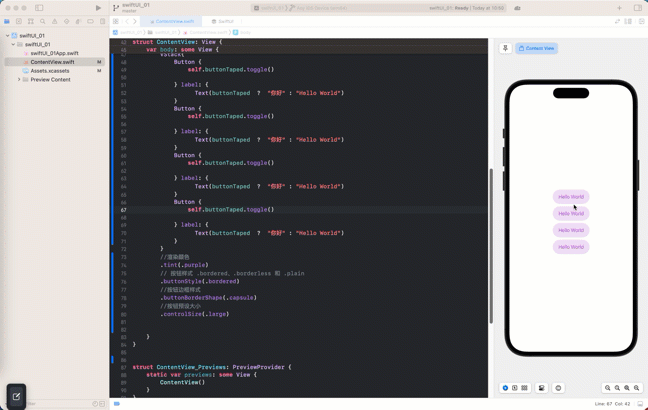
@Binding
开发中,我们需要把一个View的属性,传递到一个子View中;
Swift中,值传递的形式是值传递,也就是说,传个子View的是值的拷贝;子视图对这个值进行了修改后,不会影响父视图;
使用@Binding修饰后,属性就变成了一个引用类型,这样子视图对值进行了修改后,父视图中的值也会发生变化
struct customButton:View {
@Binding var tapCount:Int
var body: some View {
Button {
self.tapCount += 1
} label: {
Text("Hello World 第\(tapCount)次点击")
} //渲染颜色
.tint(.purple)
// 按钮样式 .bordered、.borderless 和 .plain
.buttonStyle(.bordered)
//按钮边框样式
.buttonBorderShape(.capsule)
//按钮预设大小
.controlSize(.large)
}
}
struct ContentView: View {
@State private var tapCount = 0
var body: some View {
VStack{
customButton(tapCount: $tapCount)
}
}
}
如果有多个按钮需要分别管理 还是推荐@State
给每个按钮绑定自己的tapCount 属性
struct customButton:View {
@State var tapCount:Int = 0
var body: some View {
Button {
self.tapCount += 1
} label: {
Text("Hello World 第\(tapCount)次点击")
} //渲染颜色
.tint(.purple)
// 按钮样式 .bordered、.borderless 和 .plain
.buttonStyle(.bordered)
//按钮边框样式
.buttonBorderShape(.capsule)
//按钮预设大小
.controlSize(.large)
}
}
struct ContentView: View {
var body: some View {
VStack{
customButton()
customButton()
customButton()
}
}
}